手動輸入目的地的路徑
您可手動輸入目的地資料夾的路徑。
![]() 按下[手動輸入]。
按下[手動輸入]。
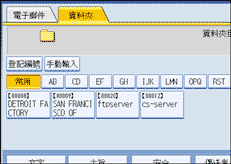
![]() 按下[SMB]。
按下[SMB]。
![]() 按下路徑欄位右邊的[手動輸入]。
按下路徑欄位右邊的[手動輸入]。
出現觸控鍵盤。
![]() 輸入資料夾的路徑
輸入資料夾的路徑
以下是一個資料夾名稱為“user”和電腦名稱為“desk01”的路徑範例:\\desk01\user。
您也可以不使用電腦名稱,改用其IPv4位址。
![]() 按下[確定]。
按下[確定]。
![]() 視目的地設定而定,輸入登入用戶端電腦的使用者名稱。
視目的地設定而定,輸入登入用戶端電腦的使用者名稱。
按下使用者名稱欄位右邊的[手動輸入]以顯示觸控鍵盤。
![]() 視目的地設定而定,輸入登入用戶端電腦的密碼。
視目的地設定而定,輸入登入用戶端電腦的密碼。
輸入密碼時按下[手動輸入]以顯示觸控鍵盤。
![]() 按下[連接測試]。
按下[連接測試]。
連接測試用於檢查指定的共用資料夾是否存在。
![]() 檢查連接測試結果,然後按下[結束]。
檢查連接測試結果,然後按下[結束]。
![]() 按下[確定]。
按下[確定]。
![]()
如果存取資料夾需要驗證,則出現登入畫面。 請輸入使用者名稱和密碼。
如果您在輸入路徑名稱、使用者名稱或密碼後更改協定,則會出現確認訊息。
無法顯示超過12個字元的電腦和共用資料夾名稱。
若要更改已輸入的資料夾路徑,請按下目的地欄位左邊的[編輯]。 輸入正確的資料夾路徑,然後按下[確定]。
連接測試可能需要一段時間。
在連接測試過程中,您可能無法在按下[取消]後立刻按下[連接測試]。
即使連接測試成功,如果您沒有檔案的寫入權限或硬碟空間不足,本機仍可能無法傳送檔案。
您可在本機通訊錄中登記目的地路徑。 有關詳情,請參閱“在通訊錄中登記所選目的地的路經”。
如果顯示“找不到指定的路徑。 請檢查設定。” 訊息,請參閱疑難排解中的“使用掃描器功能時的疑難排解”。

